电脑打开文件或文件夹时提示Thumbs.db正在使用如何解决
更新日期:2024-03-21 16:25:34
来源:投稿
在电脑的使用过程中,如果在我们打开系统中的文件或文件夹的时候,弹出提示“Thumb.db文件正在使用”,应该如何解决呢?这个问题明显与Thumb.db文件有关,而Thumb.db是系统缩略图文件。接下来系统小编要告诉你对于上述的问题应该如何解决。
具体方法如下:
1、打开资源管理器——文件夹选项,切换到“查看”选项卡,在“高级设置”列表中勾选“始终显示图标,从不显示缩略图”,点击确定;
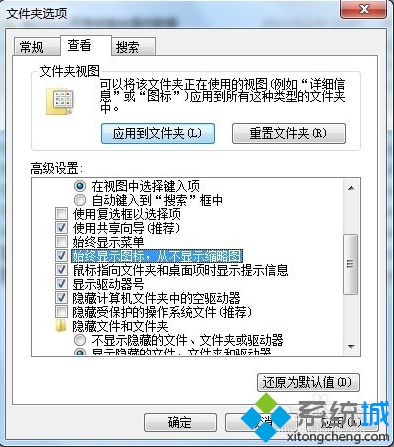
2、新建一个文本文档,将以下内容粘贴到文档中(具体看系统中的磁盘分区):
@echo off
del c:Thumbs.db /f/s/q/a
del d:Thumbs.db /f/s/q/a
del e:Thumbs.db /f/s/q/a
del f:Thumbs.db /f/s/q/a
del g:Thumbs.db /f/s/q/a
del h:Thumbs.db /f/s/q/a
exit
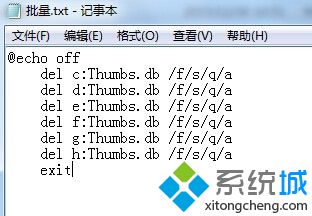
3、然后将其保存为bat文件;
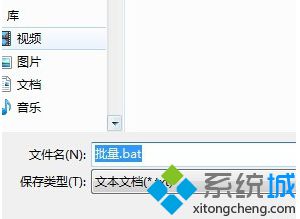
4、双击运行刚刚保存bat文件,既可以批量删除电脑中的Thumbs.db文件,但是这样就不能以缩略图方式查看图片了;
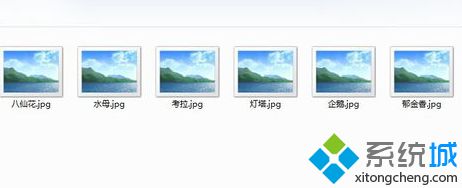
5、接下来,按Win+R打开运行,输入gpedit并回车;
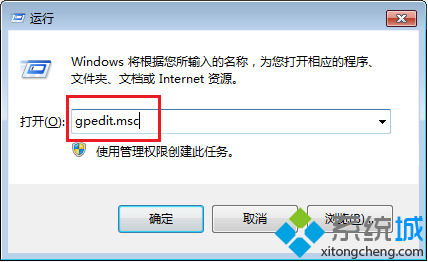
6、依次点击用户配置中的“管理模板”——“所有设置”,在右侧列表中打开“关闭隐藏的thumbs.db文件中的缩略图缓存”并双击打开;
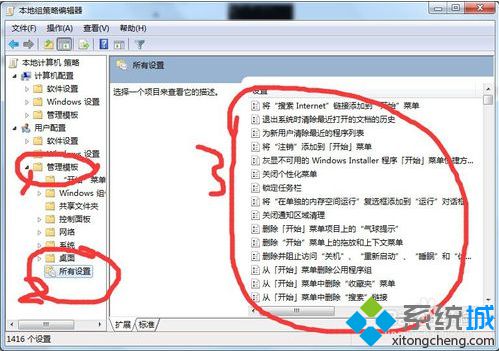
7、选择“已启用”,点击确定;
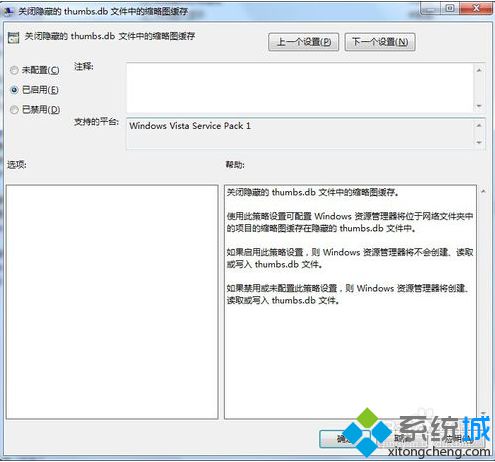
8、然后再打开文件夹选项,取消勾选“始终显示图标,从不显示缩略图”,这样就可以看到图片缩略图了。

当在电脑中打开文件或文件夹时提示Thumb.db正在使用,那么不妨尝试用上述的方法进行解决。
- monterey12.1正式版无法检测更新详情0次
- zui13更新计划详细介绍0次
- 优麒麟u盘安装详细教程0次
- 优麒麟和银河麒麟区别详细介绍0次
- monterey屏幕镜像使用教程0次
- monterey关闭sip教程0次
- 优麒麟操作系统详细评测0次
- monterey支持多设备互动吗详情0次
- 优麒麟中文设置教程0次
- monterey和bigsur区别详细介绍0次
周
月












